Mac OS X Dateizuordnung ändern
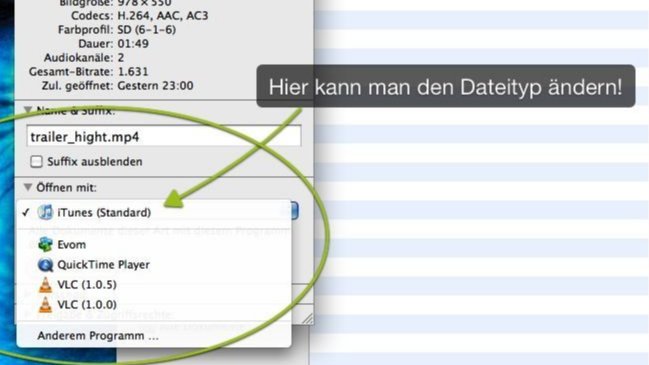
In der Standard-Konfiguration z.B. für das Format .mp4 von Mac OS X Leopard oder Snow Leopard (10.5, 10.6) öffnet das Betriebssystem iTunes und importiert den Film in die eigene Bibliothek. Will man(n) nun aber ein anderes Programm wie z.B. den Quicktime Player mit klick auf die .mp4 Datei öffnen, muss man die Dateizuordnung dafür ändern.
Man geht dazu einfach auf die entsprechende Datei im Finder (hier ein Trailer im .mp4-Format) und öffnet per Kontextmenü oder der Tastenkombination Apfel (CMD) + i das Informationsfenster.
Unter dem Punkt "Öffnen mit:" sieht man welches Programm aktuell dem Dateityp zugewiesen ist (bei mir war es iTunes). Per Auswahlmenü kann man nun ein anderes Programm für diesen Dateityp auswählen. Nun z.B. "QuickTime Player" auswählen und den Button "Alle ändern" klicken. Nach der Bestätigung wird nun jede Datei mit der Endung .mp4 mit dem QuickTime Player gestartet.
Anbei zwei Screenshot dazu:
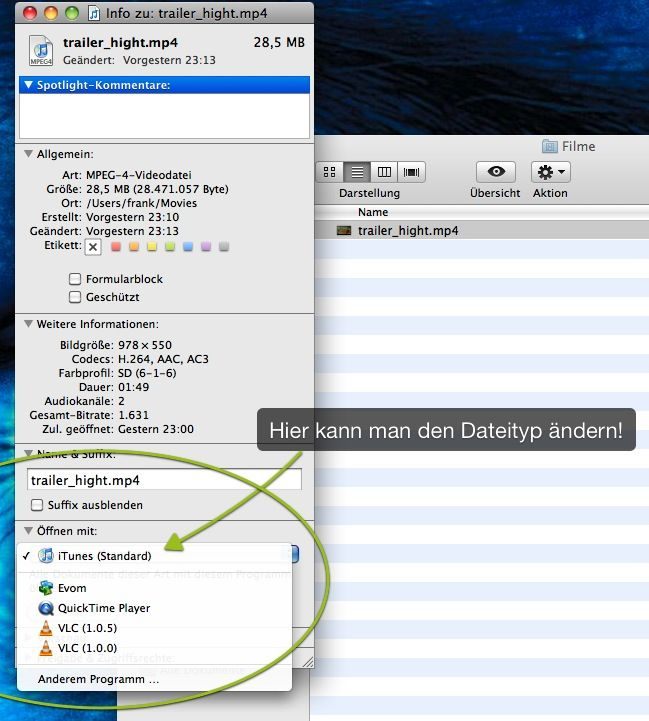
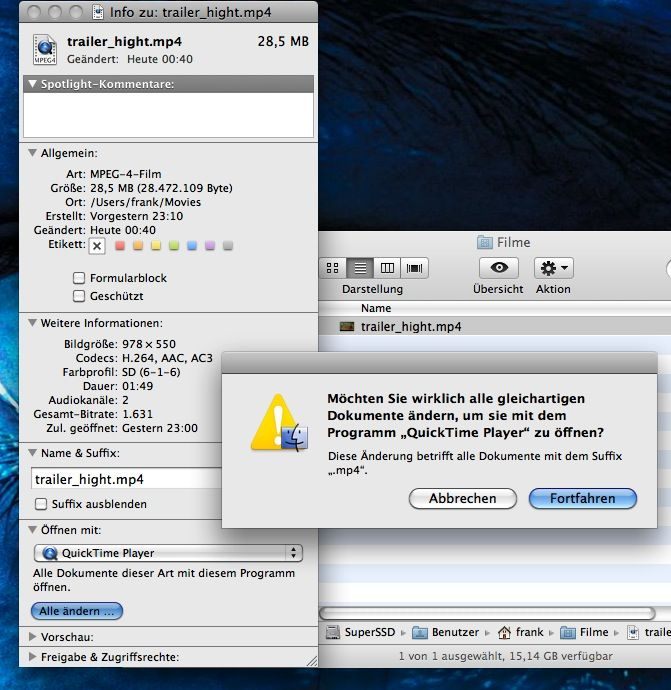
Gruß
Frank
Man geht dazu einfach auf die entsprechende Datei im Finder (hier ein Trailer im .mp4-Format) und öffnet per Kontextmenü oder der Tastenkombination Apfel (CMD) + i das Informationsfenster.
Unter dem Punkt "Öffnen mit:" sieht man welches Programm aktuell dem Dateityp zugewiesen ist (bei mir war es iTunes). Per Auswahlmenü kann man nun ein anderes Programm für diesen Dateityp auswählen. Nun z.B. "QuickTime Player" auswählen und den Button "Alle ändern" klicken. Nach der Bestätigung wird nun jede Datei mit der Endung .mp4 mit dem QuickTime Player gestartet.
Anbei zwei Screenshot dazu:
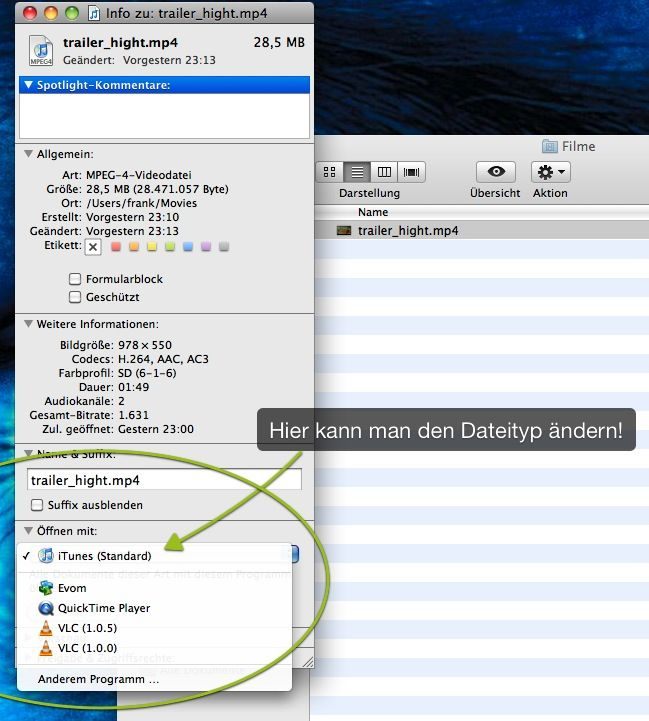
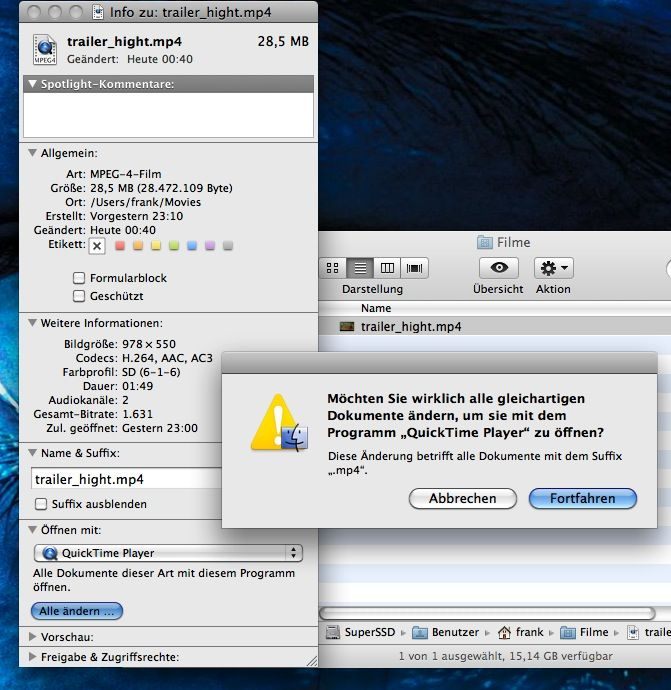
Gruß
Frank
Bitte markiere auch die Kommentare, die zur Lösung des Beitrags beigetragen haben
Content-ID: 139547
Url: https://administrator.de/tutorial/mac-os-x-dateizuordnung-aendern-139547.html
Ausgedruckt am: 30.07.2025 um 12:07 Uhr
1 Kommentar
Für diesen Anwendungszweck gibt es auch ein hilfreiches Preference Pane. Es heißt "RCDefaultApp" und kann unter rubicode.com/Software/RCDefaultApp/ bezogen werden.